首先安装language-php、autocomplete-php、linter-php及linter插件;确保系统通过Homebrew安装PHP并配置好CLI;再安装php-cs-fixer等格式化工具实现代码美化;通过项目根目录的.php_cs.dist等文件定制编码规范;最后检查开发者工具日志、插件启用状态与PATH路径排除故障。
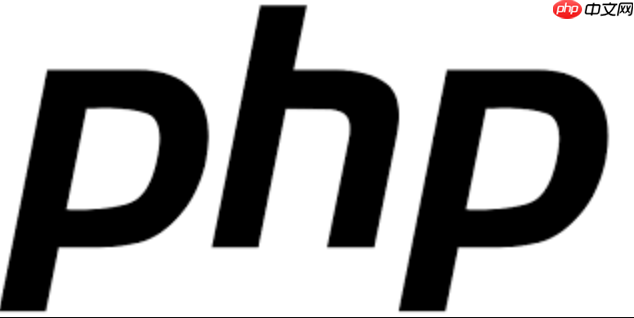
如果您正在使用Atom进行PHP开发,但发现代码提示、语法高亮或调试功能无法正常工作,可能是编辑器未正确配置相关插件与环境。以下是针对Atom编辑器进行PHP开发的详细设置步骤。
本文运行环境:MacBook Pro,macOS Sonoma
一、安装必要插件
为了支持PHP开发,需要在Atom中安装一系列增强功能的插件,以实现语法高亮、自动补全和错误检查等功能。
1、打开Atom编辑器,点击菜单栏的 Preferences 进入设置界面。
立即学习“PHP免费学习笔记(深入)”;
2、选择左侧的 Install 选项,在搜索框中输入“php”关键词。
3、安装以下核心插件:language-php(提供语法高亮)、autocomplete-php(实现函数自动补全)、linter-php(用于代码语法检查)。
4、继续搜索并安装 linter 插件,它是所有linter类插件的基础依赖,必须提前安装。
二、配置本地PHP环境
Atom中的部分功能(如语法检查)依赖于系统中已安装的PHP CLI工具,需确保命令行可执行php命令。
1、打开终端,输入 php -v 查看是否返回PHP版本信息。
2、若提示命令未找到,则需安装PHP。推荐通过包管理器Homebrew安装:运行 brew install php。
3、安装完成后再次执行 php -v 验证安装结果,确保输出包含有效的PHP版本号。
4、Atom将自动调用系统PHP路径进行语法分析,无需额外指定路径。
三、启用代码格式化功能
通过集成外部格式化工具,可以实现PHP代码的自动美化,提升代码可读性。
1、在Atom插件市场中搜索并安装 php-cs-fixer 或 prettier-atom 插件。

本书图文并茂,详细讲解了使用LAMP(PHP)脚本语言开发动态Web程序的方法,如架设WAMP平台,安装与配置开源Moodle平台,PHP程序设计技术,开发用户注册与验证模块,架设LAMP平台。 本书适合计算机及其相关专业本、专科学生作为学习LAMP(PHP)程序设计或动态Web编程的教材使用,也适合对动态Web编程感兴趣的读者自觉使用,对LAMP(PHP)程序设计人员也具有一定的参考价值。
2、安装完成后,需确保系统中已全局安装对应的格式化工具。例如使用composer安装php-cs-fixer:composer global require friendsofphp/php-cs-fixer。
3、保存PHP文件时,插件会自动调用格式化命令对代码进行调整。
4、可在插件设置中选择期望的编码规范,如PSR-12标准。
四、设置项目级配置文件
通过在项目根目录添加特定配置文件,可为不同项目定制独立的代码风格与检查规则。
1、在项目主目录创建名为 .php_cs.dist 的文件(适用于php-cs-fixer)。
2、在该文件中定义格式化规则,例如指定是否启用严格类型声明或数组语法风格。
3、同时可创建 .env 或 phpcs.xml 文件来配合其他检测工具使用。
4、Atom会在检测到这些文件后自动应用其中定义的规则。
五、调试与错误排查
当插件未按预期工作时,可通过以下方式定位问题来源。
1、检查Atom控制台是否有红色报错信息:按下 Option+Cmd+I 打开开发者工具查看日志。
2、确认所有依赖插件均已启用,进入 Settings → Packages 检查各插件状态是否为“Enabled”。
3、测试PHP CLI是否能在终端任意路径下执行,避免因PATH问题导致插件调用失败。
4、尝试禁用其他冲突插件,排除第三方扩展干扰的可能性。






























